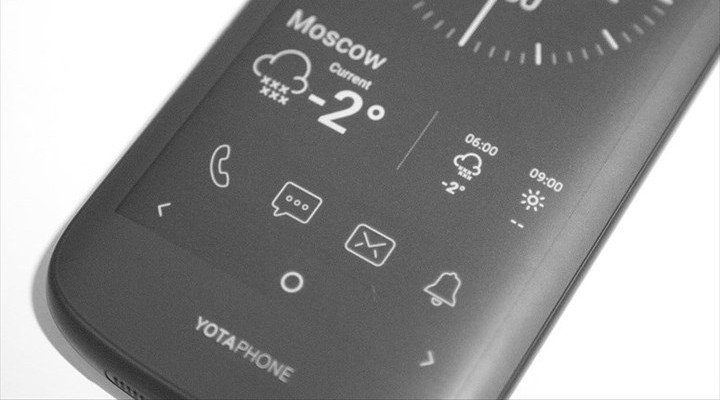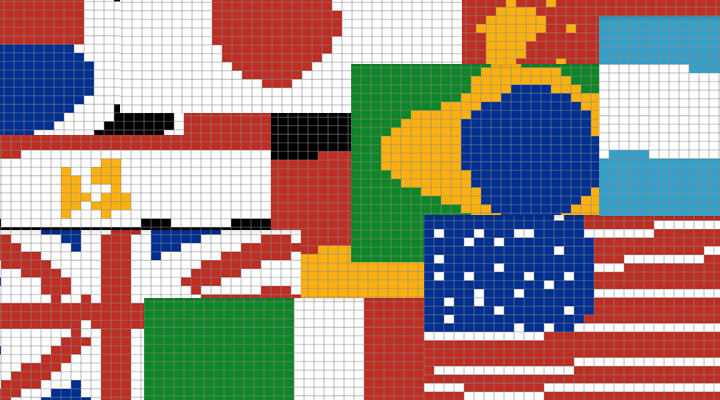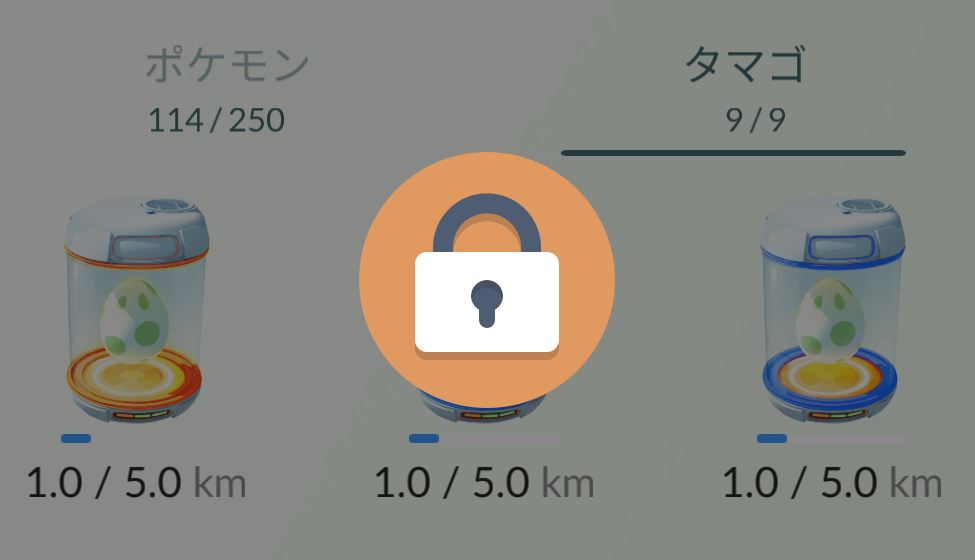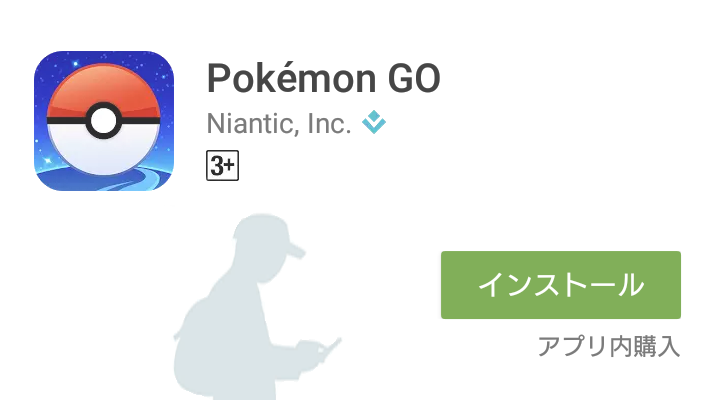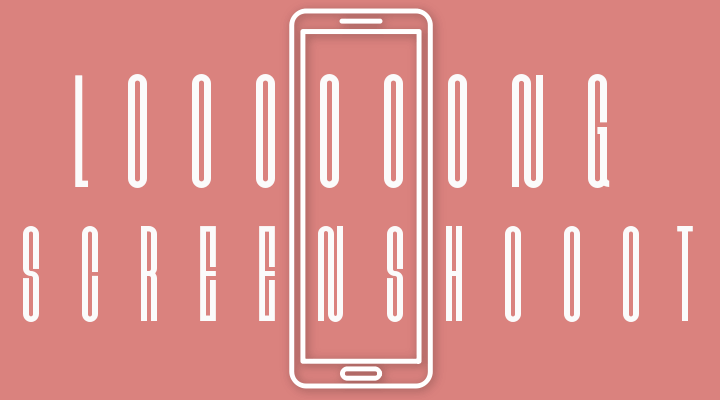Androidアプリの自動更新をする・しない方法[Google Playストア]
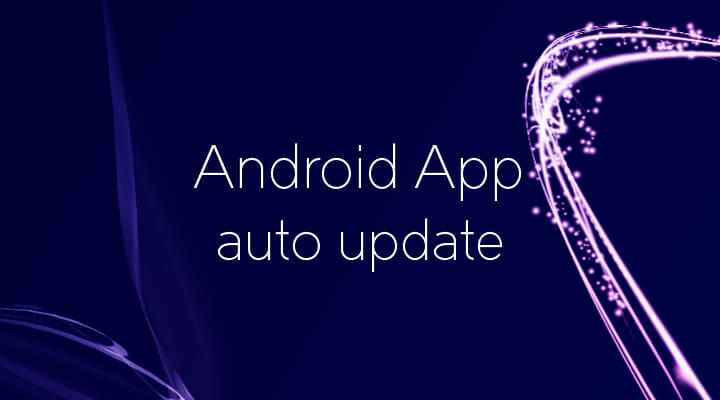
スポンサーリンク
Android アプリは更新があれば自動で最新のバージョンに更新されるように初期設定されています。
しかし、通信量やアプリの不具合などでアプリを更新したくないときがあると思います。
そこで今回は Android アプリの自動更新をする・しない方法を紹介します。
自動更新の設定をするよ
すべてのアプリの自動更新を有効・無効にする
まず Play ストアを開いて、画面左からスワイプして開いたメニューの「設定」に進みます。
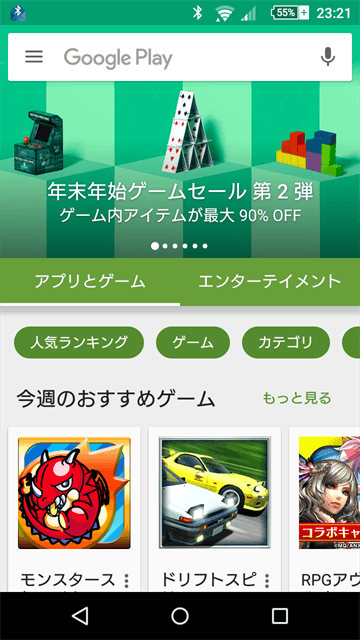
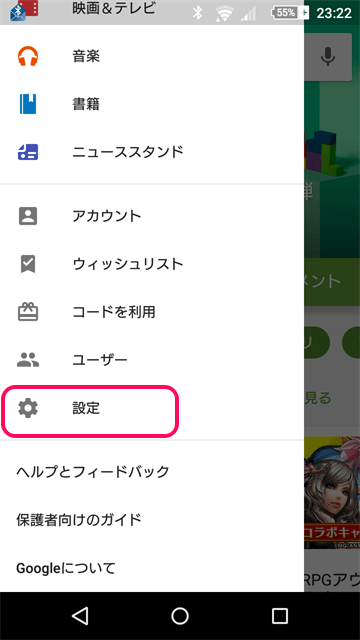
次に「アプリの自動更新」をタップ。
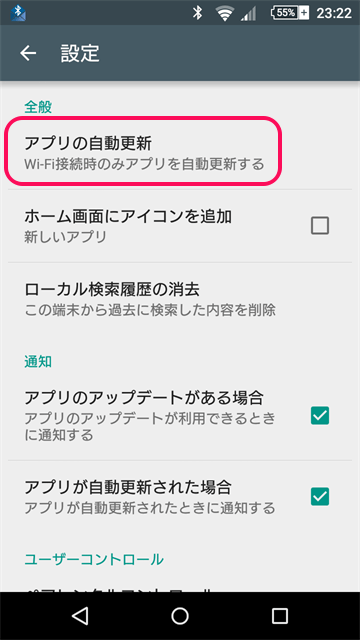
あとは、常にアプリを自動更新するのか、Wi-Fi 接続時のみ更新するのか、更新しないのかを選択して終了です。
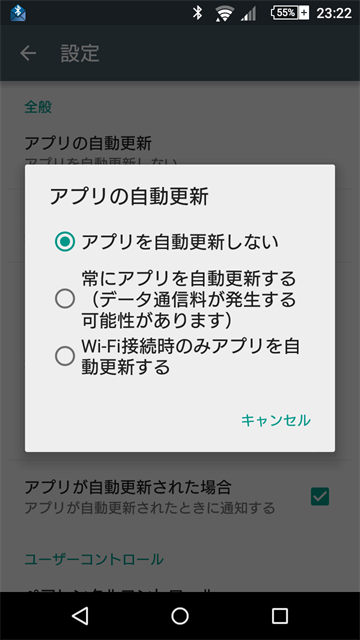
個別アプリで自動更新の設定をする
先ほどの設定はインストールしている全てのアプリに対するものでしたが、任意のアプリのみ個別設定することもできます。
以下の例は、全体設定が「自動更新する」とき Twitter アプリのみ自動更新しないようにする設定です。
まずメニューから「マイアプリ&ゲーム」→「Twitter」と進みます。
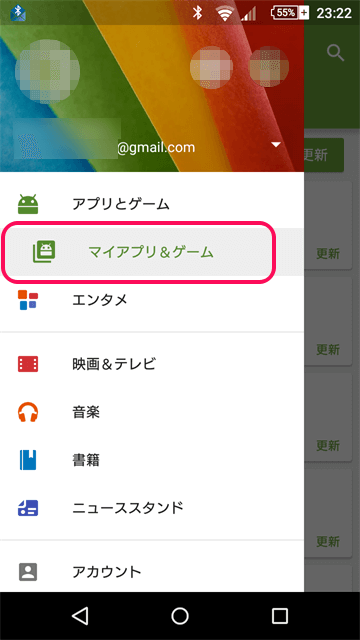
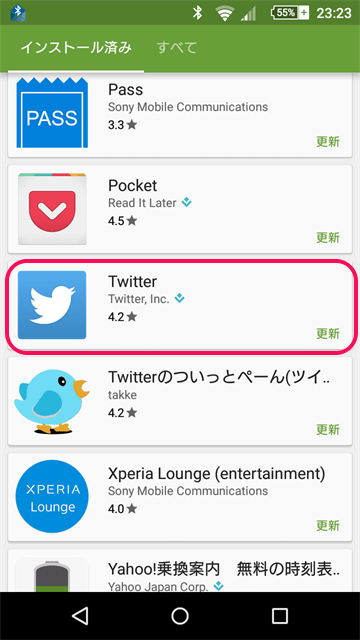
Twitter の個別ページの右上ボタンをタップして「自動更新」のチェックをはずします。
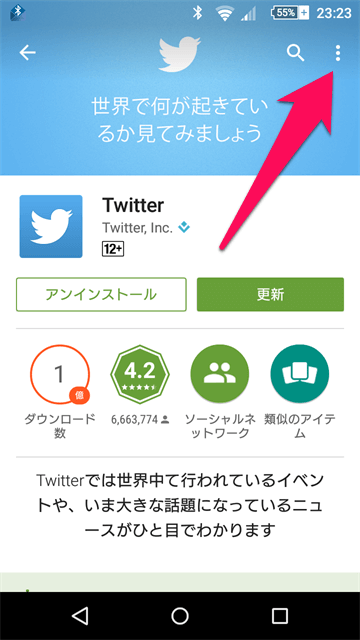
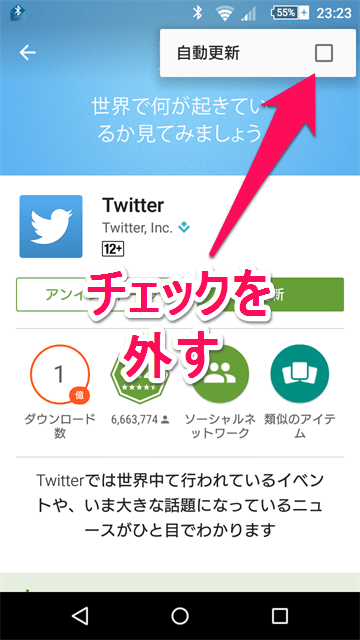
これで Twitter アプリのみ自動更新されないようになりました。
なお、全体設定で「自動更新しない」ようにしている場合は個別アプリで「自動更新」にチェックを入れると、全体設定が「自動更新する」ようになってしまうので注意が必要です。
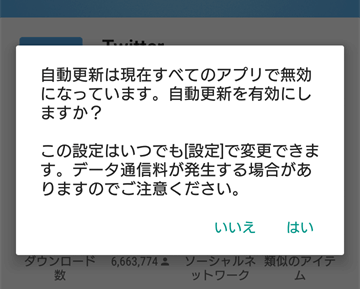
さいごに
アプリの更新には大量に通信をするものが少ないからずあります。
格安 SIM を使っている人だけでなく、普段から通信量に気をつける必要があるキャリア契約をしている人にも役に立つ内容なので、アプリの自動更新に困っている人はぜひ参考にしてみてください。
ではでは!
スポンサーリンク
スポンサーリンク